红色警戒3怎么改成中文 红警3英文改中文教程
更新时间:2023-10-15 16:08:00作者:qiaoyun
红色警戒3相信非常多玩家都非常喜欢吧,可是有些用户在下载安装红色警戒3之后,却发现默认语言是英文的,很多人看不懂都无法操作,那么红色警戒3怎么改成中文呢?如果你也想修改的话,不妨可以紧跟着笔者一起来学习一下红警3英文改中文教程,欢迎大家一起来看看。
方法如下:
1、打开Steam,右键选择红警3,选择属性。
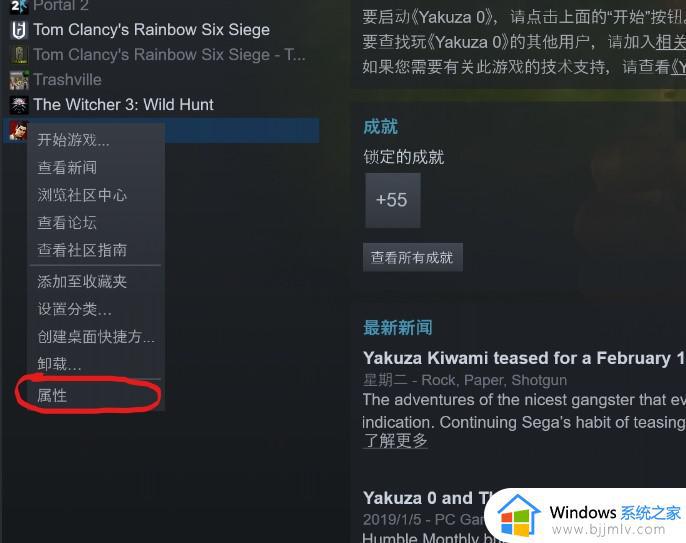
2、在弹出的对话框中,选择设置启动项。
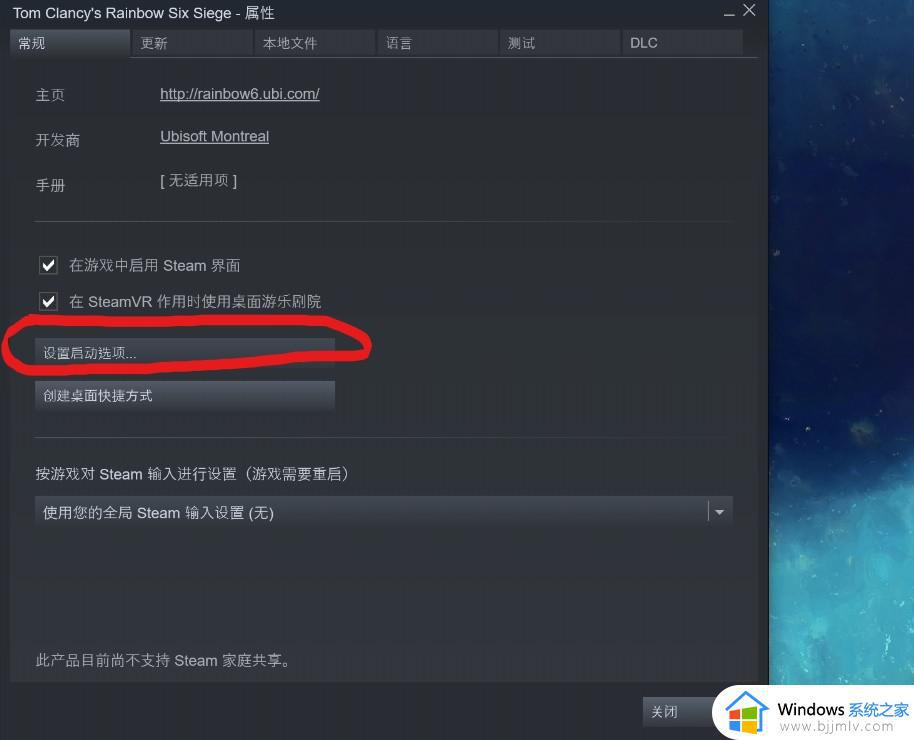
3、选择之后,在红色的对话框中,填写-ui,然后点击确定。
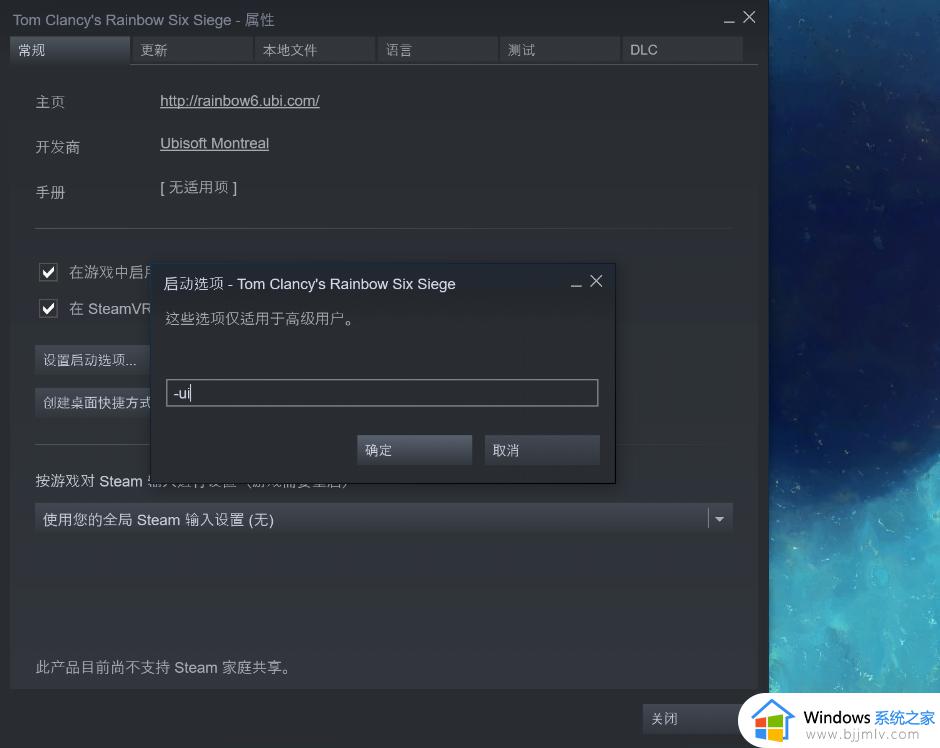
4、进入游戏的主界面之后,会出现以下显示,选择红框圈中的位置。
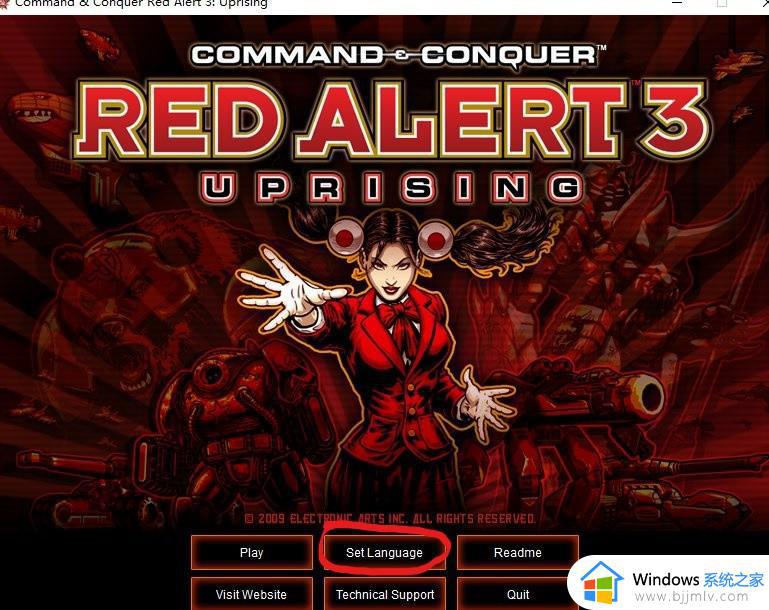
5、在弹出的对话中选择Chinese选项,然后点击OK。
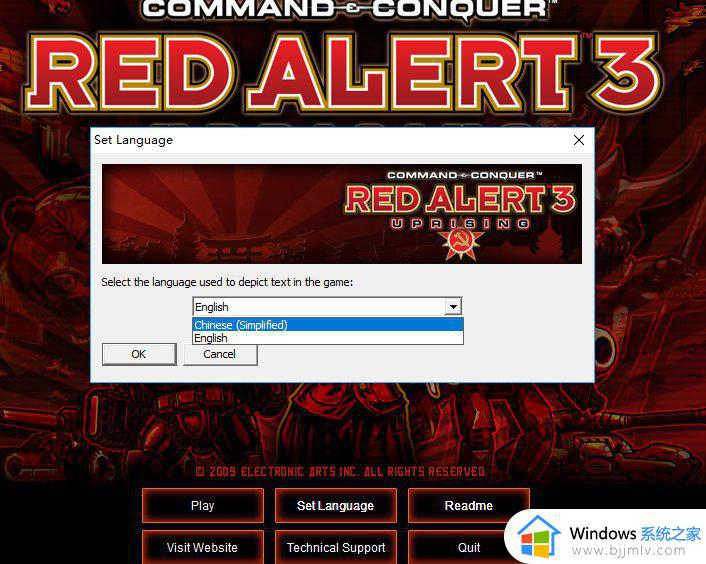
6、保存之后,重启游戏,游戏内的界面就变成中文的了。
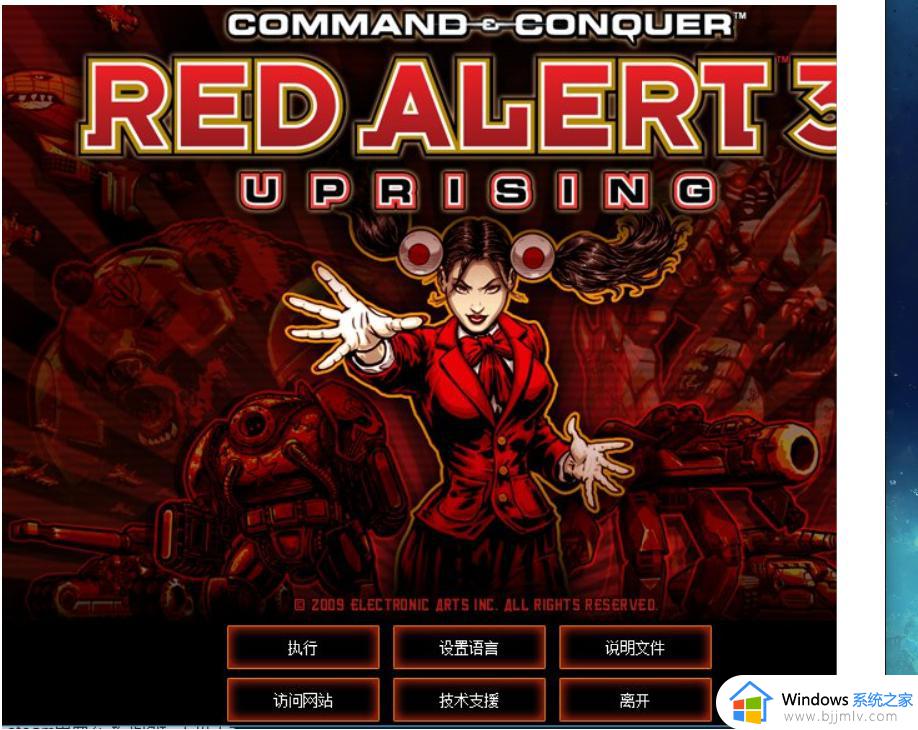
上述给大家介绍的就是红色警戒3改成中文的详细内容,有需要的用户们可以参考上述方法步骤来进行修改,希望帮助到大家。
红色警戒3怎么改成中文 红警3英文改中文教程相关教程
- 红色警戒闪退怎么解决 红色警戒总是闪退如何处理
- 红色警戒2win10打不开为什么 win10红色警戒2打不开怎么解决
- solidworks英文版怎么改中文 solidworks英文改成中文的步骤
- steam变成英文了怎么调成中文 steam变成英语怎么改成中文
- 红色警戒2之共和国之辉怎么窗口化 红色警戒2之共和国之辉设置窗口模式的步骤
- 红色警戒2共和国之辉黑屏怎么解决 玩红警2电脑黑屏的解决教程
- 红警2无法设定显示模式怎么办 红色警戒2打开提示无法设定显示模式如何解决
- 如何跳过红警3剧情动画模式 红警运行游戏动画怎么跳过
- 红警免费下载电脑版教程 如何下载红警电脑版
- 红警2如何局域网联机 红警2局域网联机教程
- 惠普新电脑只有c盘没有d盘怎么办 惠普电脑只有一个C盘,如何分D盘
- 惠普电脑无法启动windows怎么办?惠普电脑无法启动系统如何 处理
- host在哪个文件夹里面 电脑hosts文件夹位置介绍
- word目录怎么生成 word目录自动生成步骤
- 惠普键盘win键怎么解锁 惠普键盘win键锁了按什么解锁
- 火绒驱动版本不匹配重启没用怎么办 火绒驱动版本不匹配重启依旧不匹配如何处理
电脑教程推荐
win10系统推荐